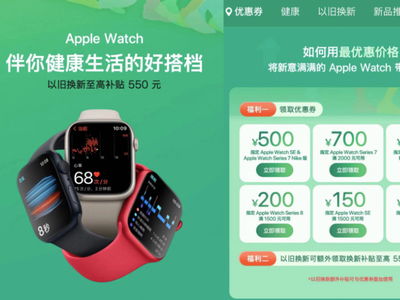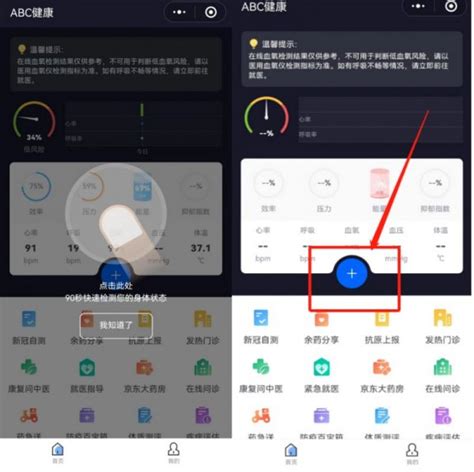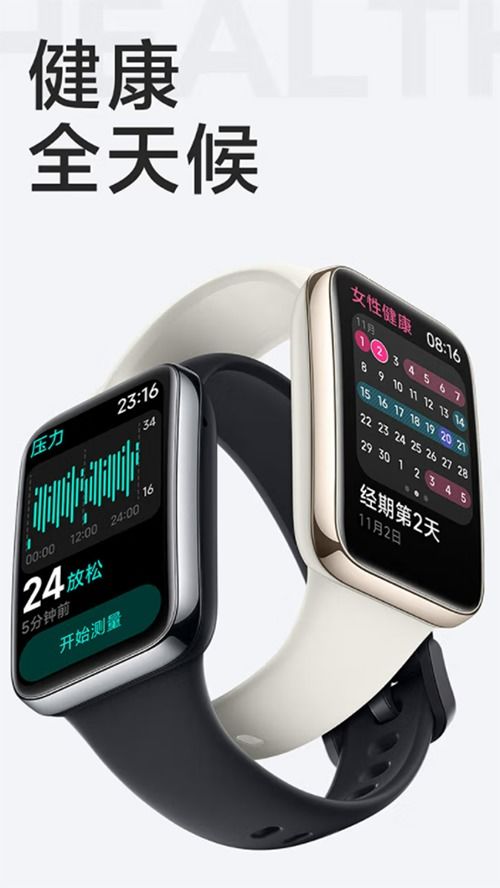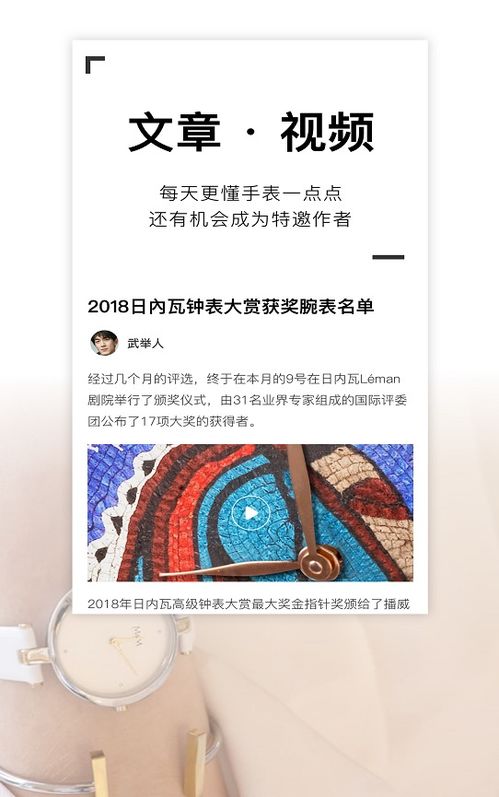苹果手表:轻松掌握血氧饱和度检测秘籍
苹果手表怎么查血氧饱和度

随着科技的发展,智能穿戴设备已经成为我们日常生活中不可或缺的一部分。苹果手表(Apple Watch)作为其中的佼佼者,以其强大的功能和优雅的设计赢得了广大用户的青睐。血氧饱和度是健康指标中的重要一环,了解血氧饱和度对于维护健康具有重要意义。本文将详细介绍如何在苹果手表上查看血氧饱和度,帮助用户更好地利用这一功能。
一、前提条件
在使用苹果手表测量血氧饱和度之前,需要确保以下几个条件:
1. 硬件支持:苹果手表需要支持血氧功能。目前,Apple Watch Series 6、Series 7、Series 8 以及 Apple Watch SE(第二代)和 Apple Watch Ultra 均支持血氧测量功能。
2. 系统更新:确保你的苹果手表运行的是最新版本的 watchOS 操作系统。同样,配对的 iPhone 也需要更新到最新版本的 iOS 系统。
3. 区域限制:血氧应用需要在支持血氧测量的国家或地区才可使用。
4. 用户年龄:血氧功能不适合18岁以下人群使用。可以在医疗急救卡中确认或设置年龄。
二、设置血氧测量
在正式测量血氧饱和度之前,需要先进行一些设置:
1. 打开“血氧”应用:在苹果手表上,找到并打开“血氧”应用(在某些版本中,这一功能可能直接集成在手表表面)。
2. 打开后台测量:如果希望在全天定时测量血氧水平,可以打开后台测量功能。在手表上打开“设置”应用,轻点“血氧”,然后打开“血氧测量”。当后台测量已打开时,“血氧”应用会定时测量你的血氧水平。
3. 确保佩戴正确:为了保证测量结果的准确性,佩戴苹果手表时不要过紧或过松,让皮肤有呼吸的空间,并且与手腕顶部齐平。
三、正式测量血氧饱和度
完成设置后,就可以开始测量血氧饱和度了。以下是详细的测量步骤:
1. 打开“血氧”应用:在手表表面或通过“设置”应用中的“血氧”选项,打开“血氧”应用。
2. 放置手腕:将胳膊放在桌子或膝盖上,确保手腕放平,苹果手表屏幕朝上放置。
3. 开始测量:轻点“开始”,然后在15秒倒计时期间保持胳膊静止不动。苹果手表会利用背面传感器发出明亮的红光照射手腕,以测量血氧水平。
4. 等待结果:等待几秒钟,直到手表显示血氧饱和度的数值和图表。测量结束后,你会收到测量结果,轻点“完成”以保存数据。
四、查看血氧测量历史记录
苹果手表会保存每次测量的血氧数据,方便用户随时查看历史记录。以下是查看血氧测量历史记录的步骤:
1. 打开“健康”应用:在iPhone上,打开“健康”应用。
2. 浏览数据:轻点“浏览”,然后轻点“呼吸”。在“呼吸”界面中,找到并点击“血氧”。
3. 查看详细数据:在“血氧”界面中,你可以查看每次测量的血氧数据。轻点“显示更多血氧数据”可以查看更详细的测量结果。
五、注意事项
在使用苹果手表测量血氧饱和度时,需要注意以下几点:
1. 准确性:苹果手表的血氧监测功能并非专业医疗设备,只能提供参考值。如果测量结果异常,建议咨询专业医生进行进一步检查和诊断。
2. 使用环境:血氧测量会使用明亮的红光照射手腕,在暗处可能会更亮。如果在暗处使用,并且觉得受到灯光干扰,可以关闭测量功能。
3. 佩戴要求:为了确保测量结果的准确性,佩戴苹果手表时需要确保手表紧贴手腕,但不要过紧或过松。此外,测量时需要将手腕放在平坦的表面上,确保手表屏幕朝上。
4. 用户群体:血氧功能不适合18岁以下人群使用。如果有特殊情况或疑问,请咨询医生或相关专家。
六、常见问题解决
1. 无法找到“血氧”应用:如果你的苹果手表上没有找到“血氧”应用,请确保你的手表支持血氧功能,并且已经更新到最新版本的 watchOS 系统。
2. 测量结果不准确:如果测量结果不准确,可能是由于佩戴方式不正确或测量环境不合适所致。请确保按照上述要求正确佩戴手表,并在合适的环境下进行测量。
3. 后台测量未开启:如果你希望全天定时测量血氧水平,请确保在“设置”应用中打开了后台测量功能。
七、总结
苹果手表的血氧测量功能为用户提供了一个便捷的健康监测工具。通过简单的设置和测量步骤,用户可以随时随地了解自己的血氧饱和度情况。然而,需要注意的是,苹果手表的血氧监测功能并非专业医疗设备,只能提供参考值。如果测量结果异常或有任何不适,建议及时咨询专业医生进行进一步检查和诊断。
- 上一篇: 如何轻松获取上海第一人民医院医保电子凭证
- 下一篇: 苹果平板闪退?这些解决方法让你告别烦恼!
-
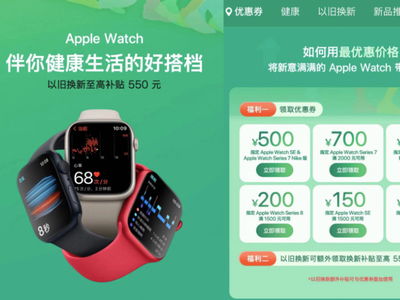 如何查看苹果手表上的血氧饱和度数据资讯攻略11-14
如何查看苹果手表上的血氧饱和度数据资讯攻略11-14 -
 苹果手表如何轻松测量血氧?一看就懂的步骤!资讯攻略12-09
苹果手表如何轻松测量血氧?一看就懂的步骤!资讯攻略12-09 -
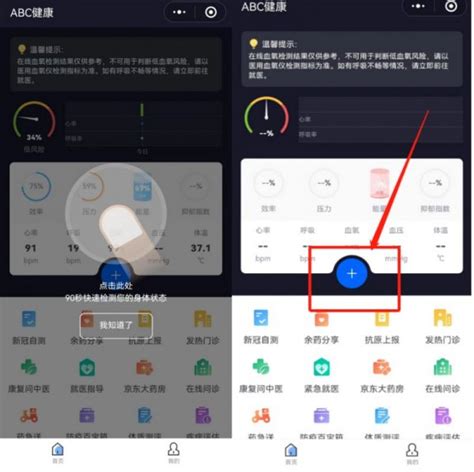 手机如何测量血氧,一键了解!资讯攻略11-17
手机如何测量血氧,一键了解!资讯攻略11-17 -
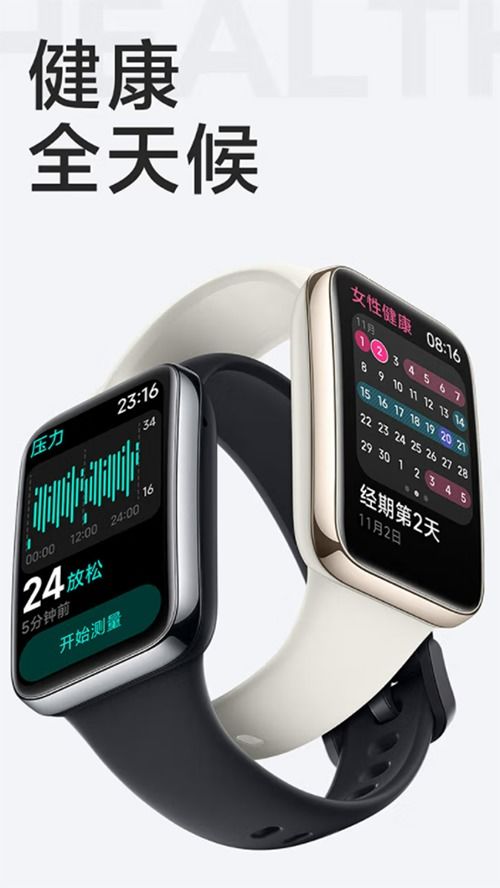 iWatch如何测量血氧水平?资讯攻略10-31
iWatch如何测量血氧水平?资讯攻略10-31 -
 苹果手表显示“low battery”是什么意思?资讯攻略01-13
苹果手表显示“low battery”是什么意思?资讯攻略01-13 -
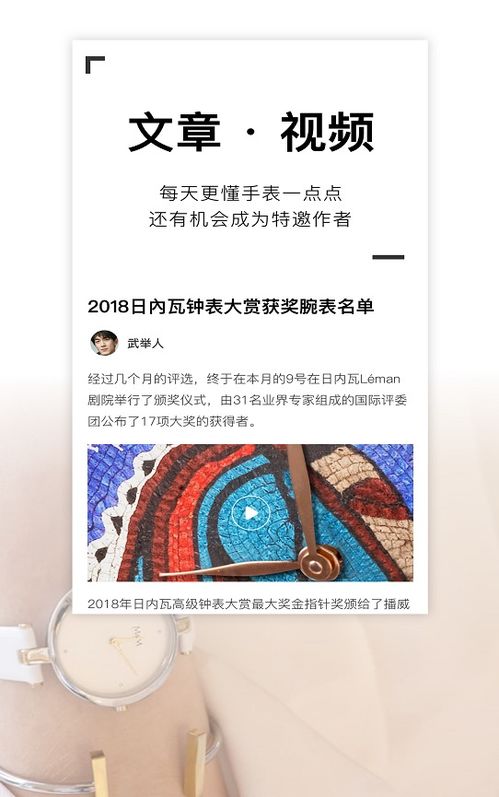 手表达人秘籍:轻松学会拍表与识图技巧资讯攻略10-28
手表达人秘籍:轻松学会拍表与识图技巧资讯攻略10-28